So aktivieren / deaktivieren Sie STRG + C / STRG + V zum Kopieren / Einfügen in Windows 10 CMD: - Wenn Sie eine Umfrage unter Windows-Benutzern weltweit durchführen und sie nach ihren bevorzugten Tastenkombinationen fragen, würden 90% von ihnen antworten, dass es so ist STRG+C und STRG+V. Ja, in der Tat sind Copy & Paste-Verknüpfungen unter Windows-Benutzern sehr verbreitet und ein Leben ohne diese Verknüpfungen ist fast unmöglich. Aber dieses Lebensretterpaket war nicht für die Verwendung in Windows verfügbar Eingabeaufforderung. Fühlen Sie sich noch nicht entmutigt. Ich sagte War. ich habe nicht gesagt Ist. Ja, Sie haben richtig gehört. Mit der neuen ausgerollten Version von Windows, Windows 10, hat Microsoft eine sehr coole und am meisten erwartete Änderung für Eingabeaufforderung. Ja, Sie können jetzt die Steuertastenkombinationen verwenden STRG+C und STRG+V unter Windows 10 Eingabeaufforderung. Lesen Sie weiter, um zu erfahren, wie Sie dieses nützlichste Windows 10 aktivieren Eingabeaufforderung Trick.
SCHRITT 1
- Zuerst müssen Sie die Eingabeaufforderung im Administratormodus. Beginnen Sie dazu mit der Eingabe cmd zur Windows-Suche. Klicken Sie in den Suchergebnissen mit der rechten Maustaste auf Eingabeaufforderung und wähle Als Administrator ausführen Möglichkeit.
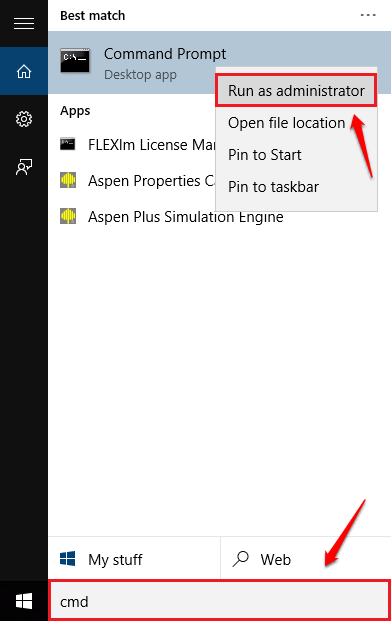
SCHRITT 2
- Dies öffnet die Eingabeaufforderung im Administratormodus.
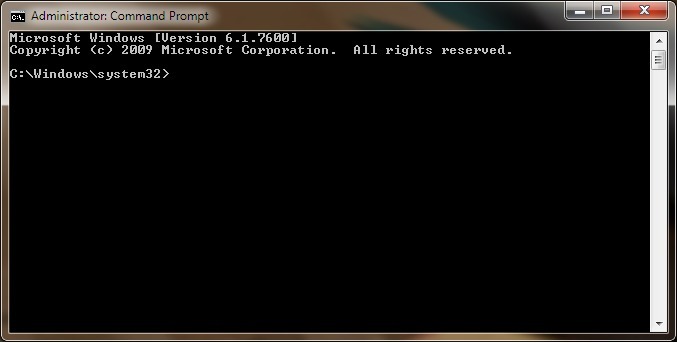
SCHRITT 3
- Klicken Sie mit der rechten Maustaste auf die Titelleiste des Eingabeaufforderung. Klicke auf Eigenschaften Option aus der Liste der Optionen, die erweitert werden.
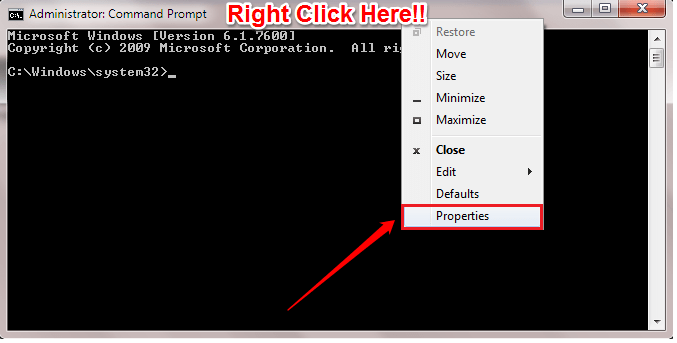
SCHRITT 4
- Dies öffnet ein neues Fenster mit dem Namen Eingabeaufforderungseigenschaften. Die erste Registerkarte ist die Optionen Tab. Unter dieser Registerkarte befindet sich das Kontrollkästchen für die Option Strg-Tastenkombinationen aktivieren wird standardmäßig aktiviert. Wenn Sie jedoch nicht mit den Tastenkombinationen der Strg-Taste kopieren und einfügen können, bedeutet dies Strg-Tastenkombinationen aktivieren Kontrollkästchen ist für Sie deaktiviert. Aktivieren Sie also einfach das entsprechende Kontrollkästchen Strg-Tastenkombinationen aktivieren. Wenn Sie fertig sind, drücken Sie OK Taste. Das ist es.
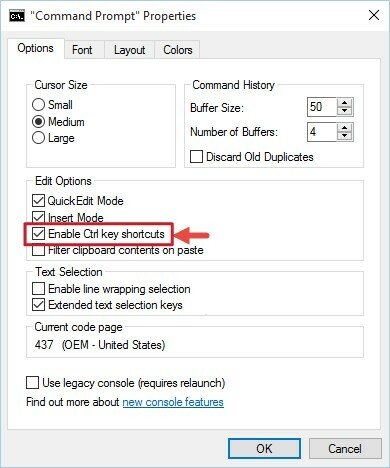
- Wenn Sie Ihr Windows schon lange nicht mehr aktualisiert haben, können Sie es möglicherweise nicht finden Strg-Tastenkombinationen aktivieren Kontrollkästchen unter dem Optionen Tab. In diesem Fall können Sie die Experimental Registerkarte ganz rechts am Ende. Aktivieren Sie das Kontrollkästchen für die Option Experimentelle Konsolenfunktionen aktivieren (gilt weltweit). Aktivieren Sie auch das Kontrollkästchen für die Option Neue Strg-Tastenkombinationen aktivieren. Dies lässt Sie Eingabeaufforderung lesen und verarbeiten Steuerung Tastenkombinationen. Wenn Sie fertig sind, drücken Sie OK Taste.
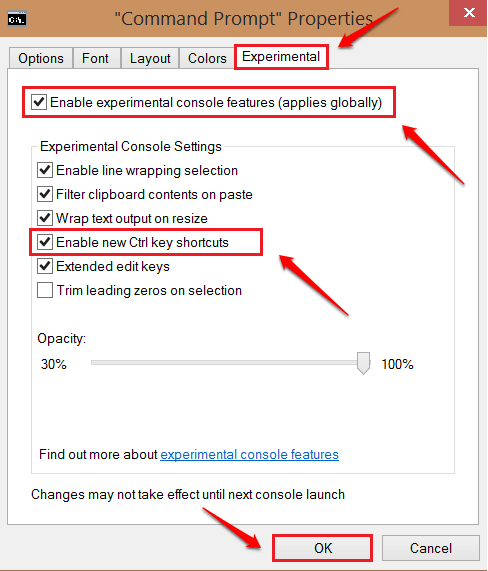
Verschwenden Sie keine Zeit mehr mit einem Rechtsklick zum Kopieren oder Einfügen. Aktivieren Sie die Tastenkombinationen STRG+C und STRG+V zum Kopieren und Einfügen in Ihr Eingabeaufforderung heute selbst. Ich hoffe, Sie fanden den Artikel nützlich. Bitte zögern Sie nicht, Kommentare zu hinterlassen, wenn Sie bei einem der Schritte nicht weiterkommen. Wir helfen gerne. Bleiben Sie dran für weitere Tipps, Tricks und Hacks.

![Acronis True Image 2021 [kostenloser Download und Überprüfung]](/f/e615178c3f61c39bc2a6976b2ec1e8ec.png?width=300&height=460)